아이폰 알람 소리 크기 설정 변경 방법
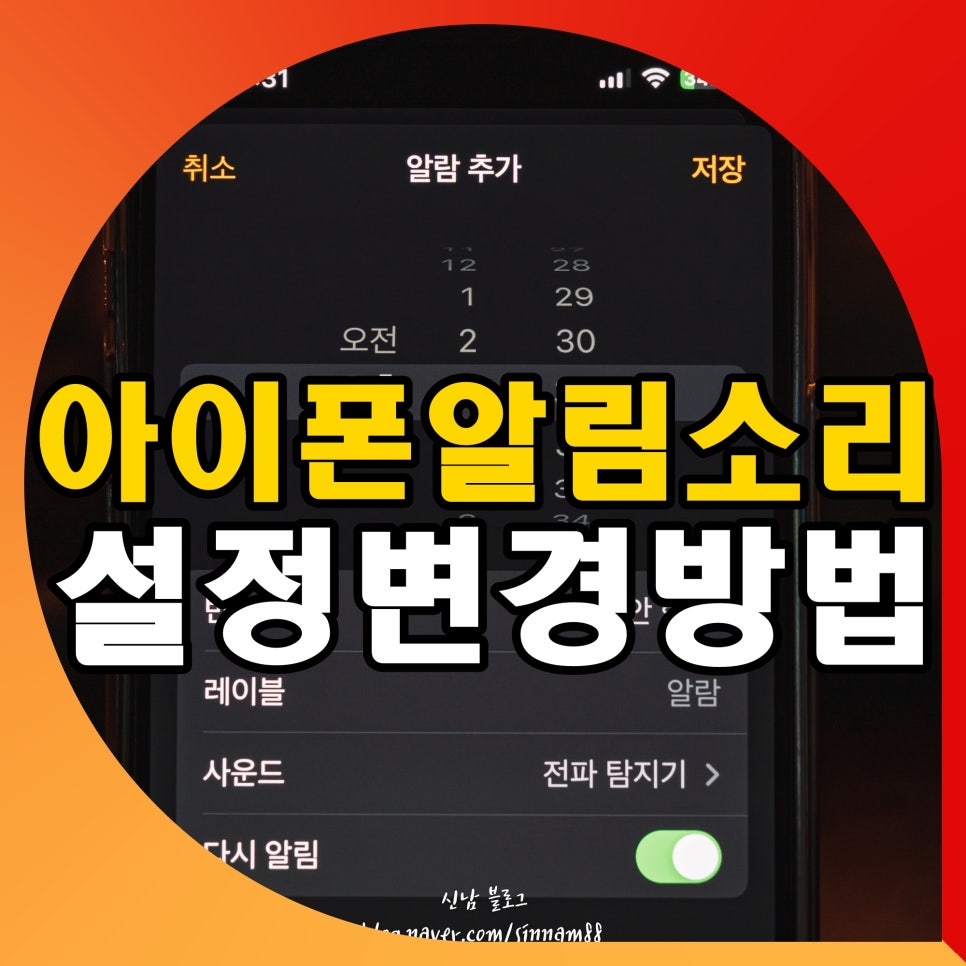
안녕하세요. it 전문가 신남입니다. 이번 글은 아이폰 알람 소리 크기 설정 변경 방법에 대해 준비해 봤는데요.
저 같은 경우엔 약속이 잡히면 그 약속 시간에 늦지 않기 위해서, 알람을 꼭 설정해두고 있는데, 간혹가다 세팅이 잘못되어 알람 소리를 듣지 못해 약속시간에 늦는 경우가 발생하더라고요.
별 대수롭지 않은 약속 같은 경우엔 큰 상관이 없지만, 출근 기상 시간, 시험이나 원고 마감 일자 혹은 중요 일정 같은 경우 이렇게 한번 알람을 놓치게 되면 식은땀이 주륵 흐르는데요.
이번 글로 어떻게 하면 아이폰 알람 설정 변경할 수 있는지 방법과 소리 크기를 조절하는 방법 등을 알려드려보도록 하겠습니다.
아직까지 세팅하는 방법이 헷갈리셨던 분들에게 많은 도움 되었으면 좋겠네요.
아이폰 알람 설정 방법
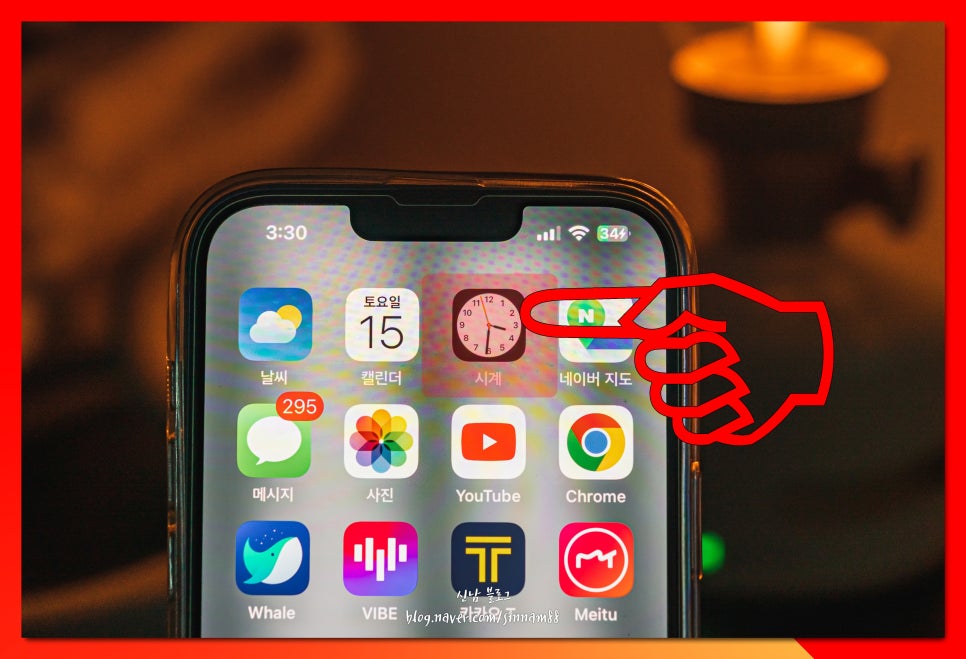
1. 앱스토어에서 받은 추가 앱이 아닌 기본 <시계>앱을 실행시켜주세요.
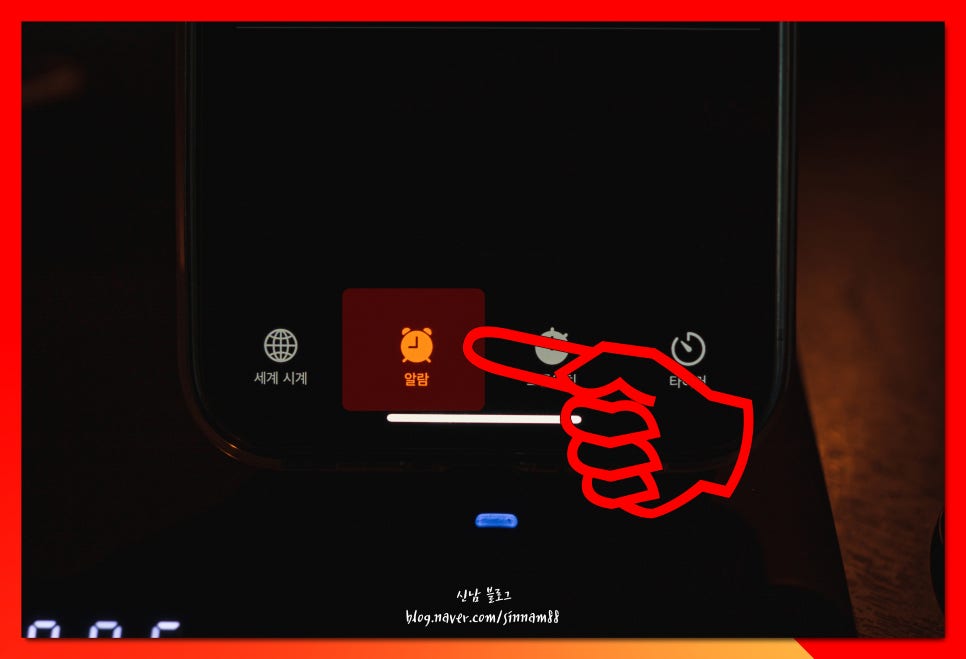
2. <시계>app에선 스톱워치부터 타이머 등 시간에 대한 세팅이 가능한데요. 아이폰 알람 설정을 위해 하단 메뉴 중 <알람>을 클릭해 줍니다.
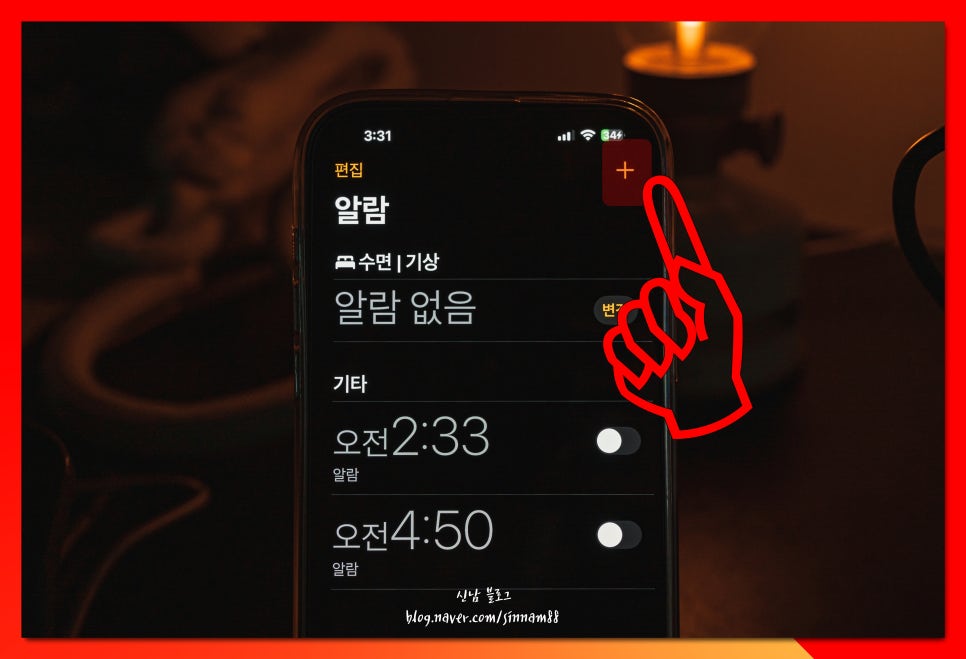
3. 우측 상단 <플러스>아이콘을 누르면 새로운 <알림>을 추가할 수 있어요. 눌러줄게요.
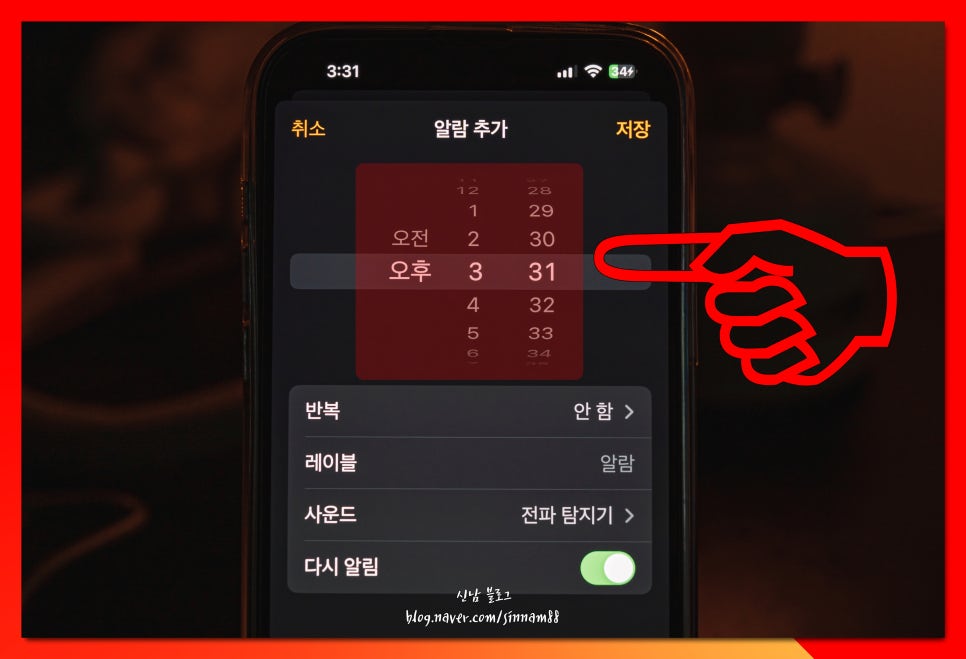
4. <오전, 오후> 세팅 및 <시, 분>을 통해 내가 소리를 들어야 하는 시간을 설정할 수 있습니다.
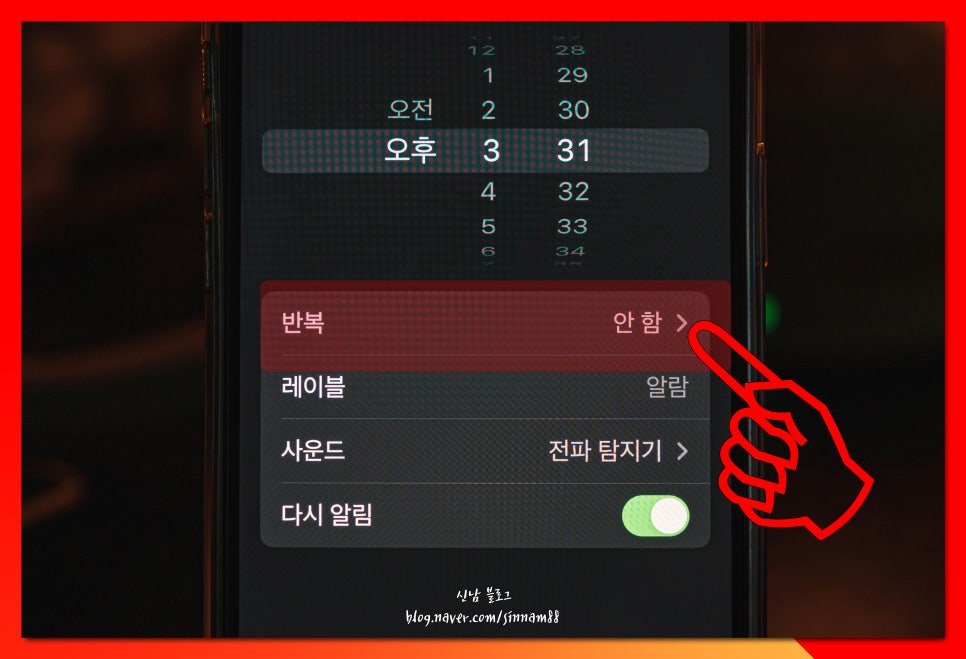
5. 여기서, 추가 설정하는 항목 중 <반복>이라는 탭에서 많은 분들이 헷갈려 하시더라고요. <반복>을 눌러 설정 방법에 대해 알려드릴게요.
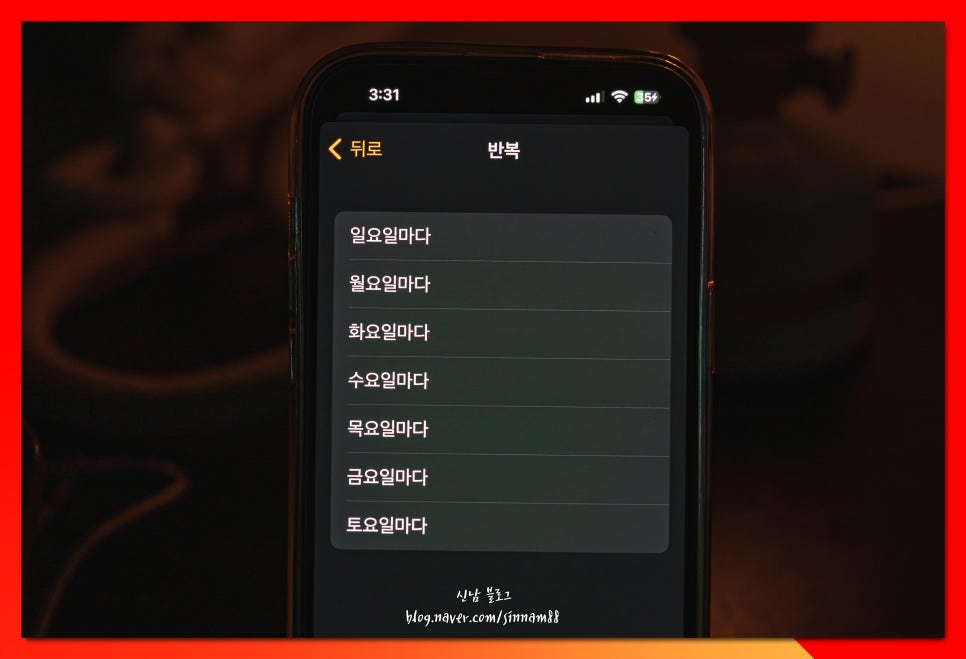
6. 일요일부터 토요일까지 쭉 요일이 나열되어 있는데, 여기서 해당 알람이 울렸으면 하는 요일을 체크해 주시면 됩니다.
아무것도 체크하지 않은 경우엔 요일 반복이 off 상태가 되고요. 매일, 매주, 매달 반복되길 원하시면, 해당 요일을 눌러주시면 돼요.
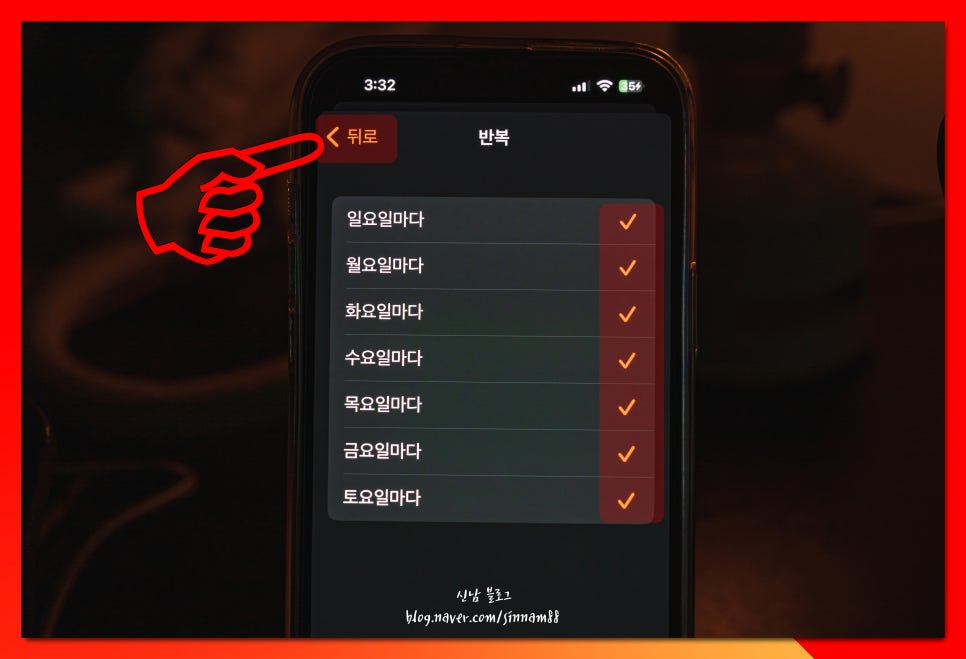
7. 저는 매일 반복하길 원해 모두 다 체크해줬습니다.
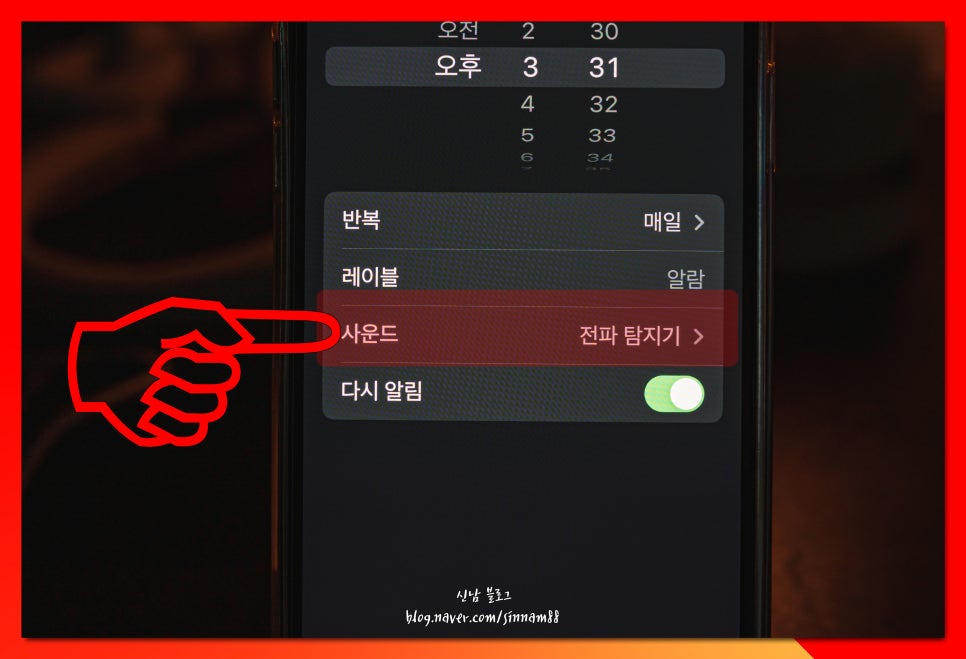
8. 소리 설정은 <사운드>에서 할 수 있는데요. 기본으로는 <전파 탐지기>가 되어있거든요. 눌러주세요.
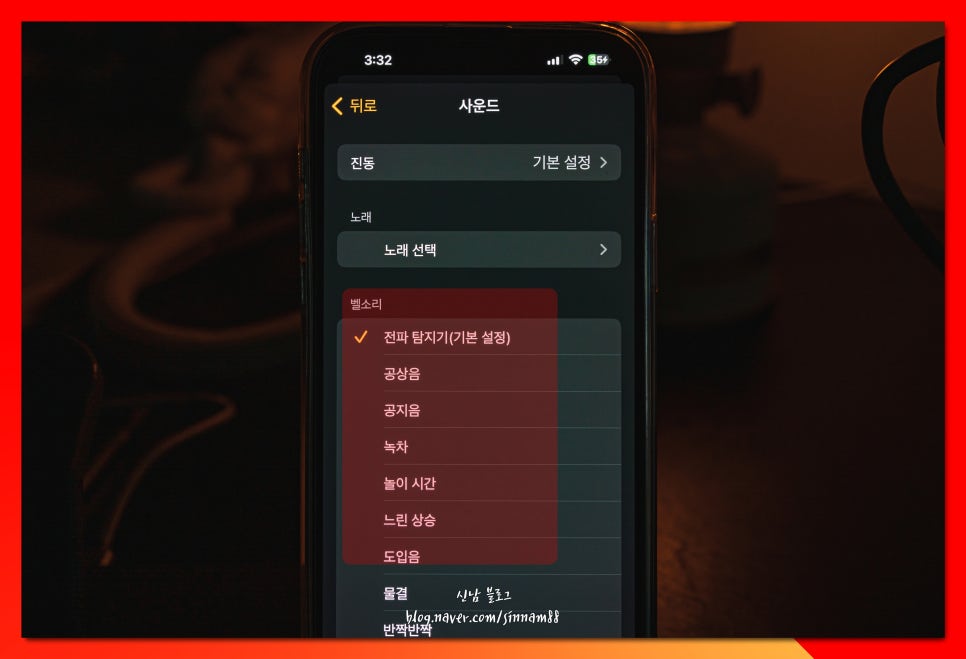
9. <노래>탭에 들어가면 현재 아이폰에 저장되어 있는 노래 중 음원을 골라 설정할 수 있고요. 저장된 음악이 없다면, 하단 <벨 소리>에서 세팅해 주시면 돼요.
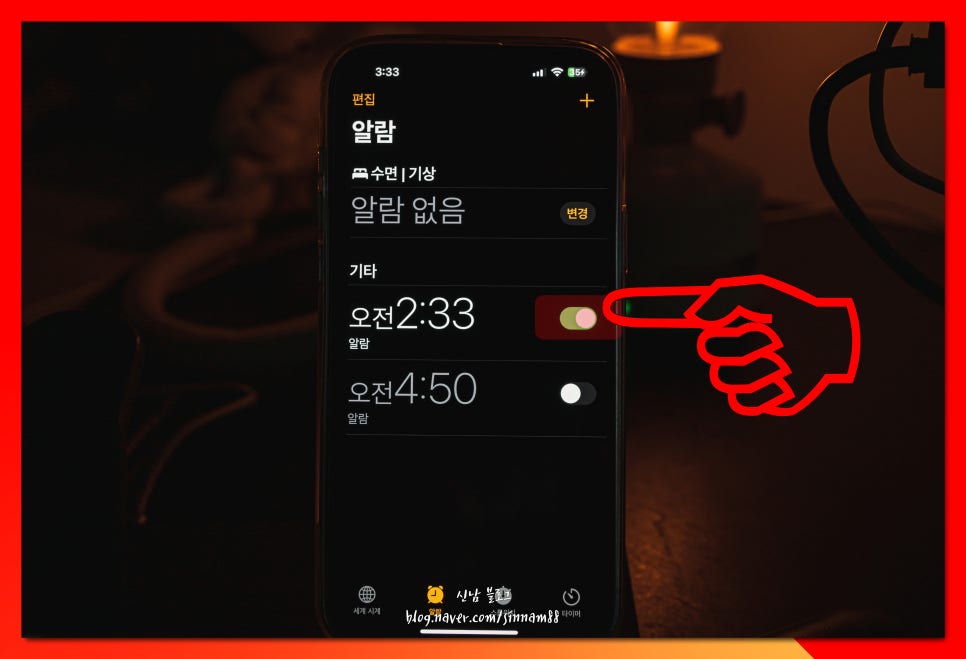
10. 아이폰 알람 on, off는 <초록색 체크>를 통해 해줄 수 있습니다.
아이폰 알람 소리 크기 설정 방법
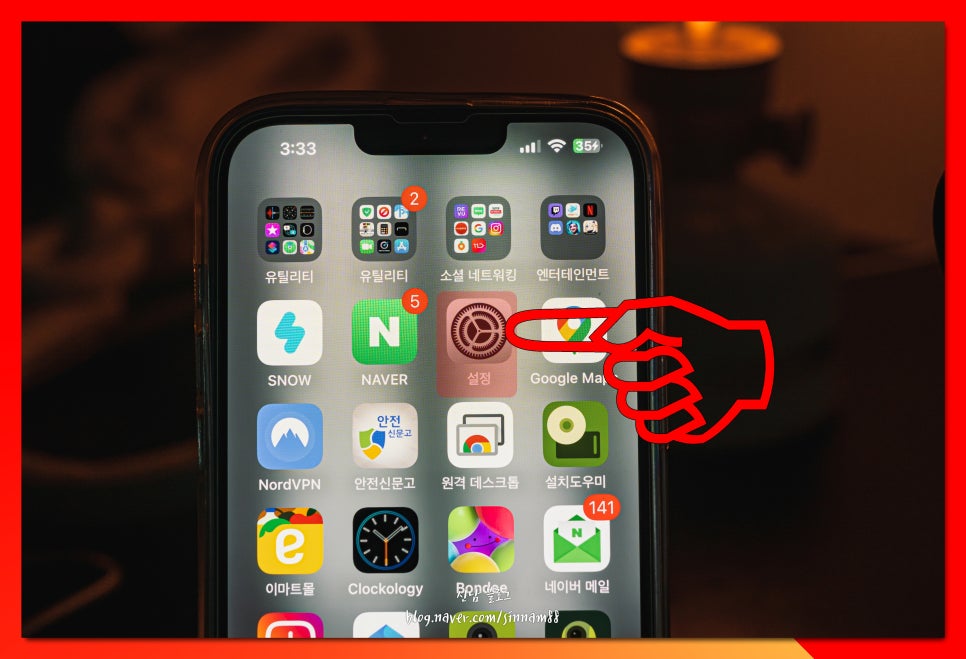
1. 소리를 조금 작게 듣고 싶거나, 크게 듣고 싶은 경우 기본 앱 <설정>을 실행해 주세요.
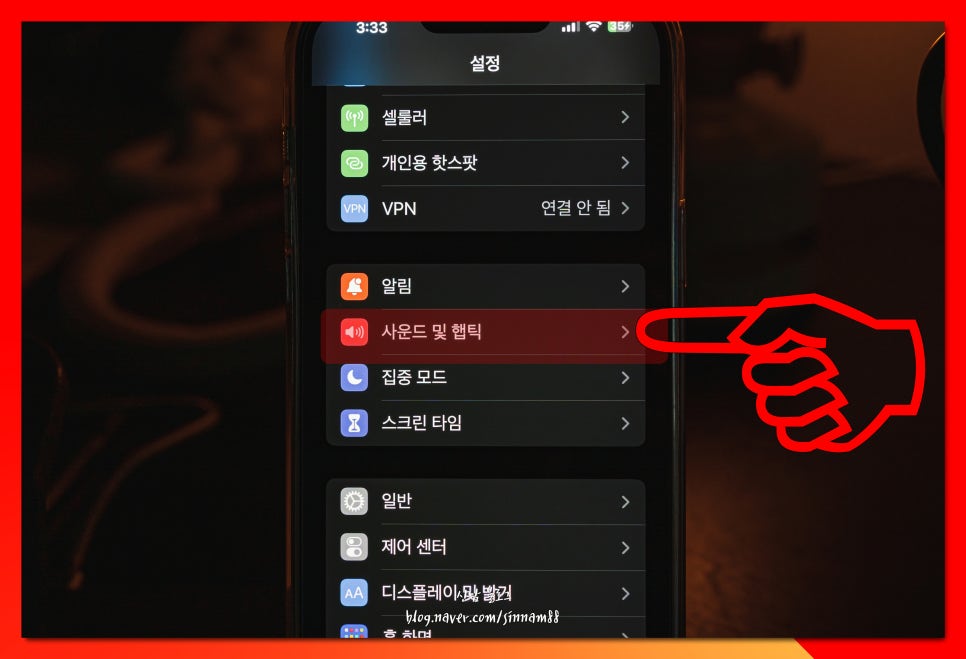
2. <사운드 및 햅틱>탭으로 이동해 줍니다.
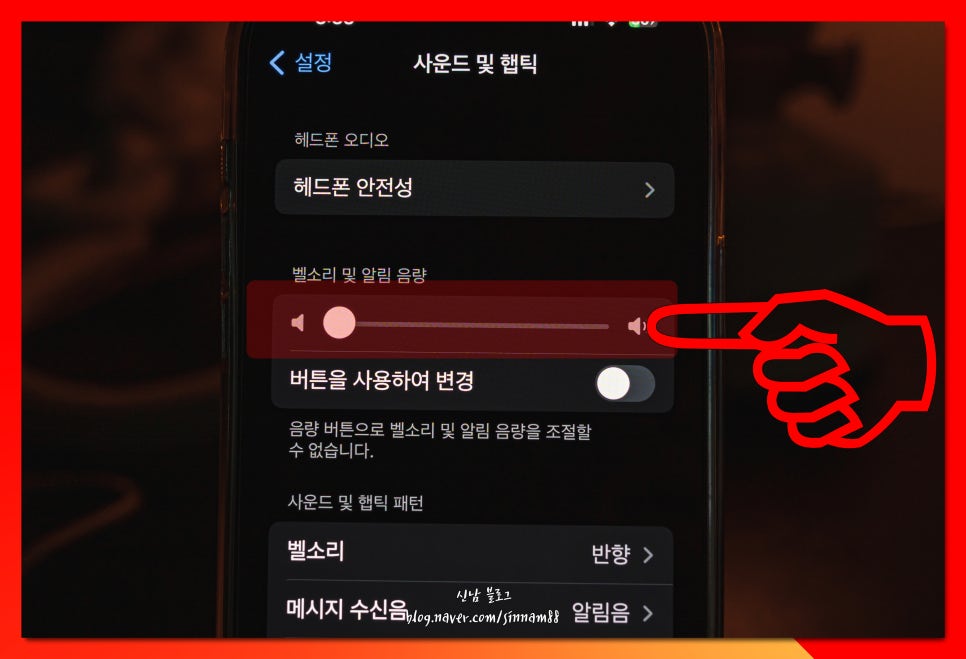
3. <벨소리 및 알림 음량>탭에 스피커 모양이 있는데요. 좌측에 가까울수록 <작은 소리> 우측에 가까울수록 <큰 소리>로 알람이 설정되거든요.
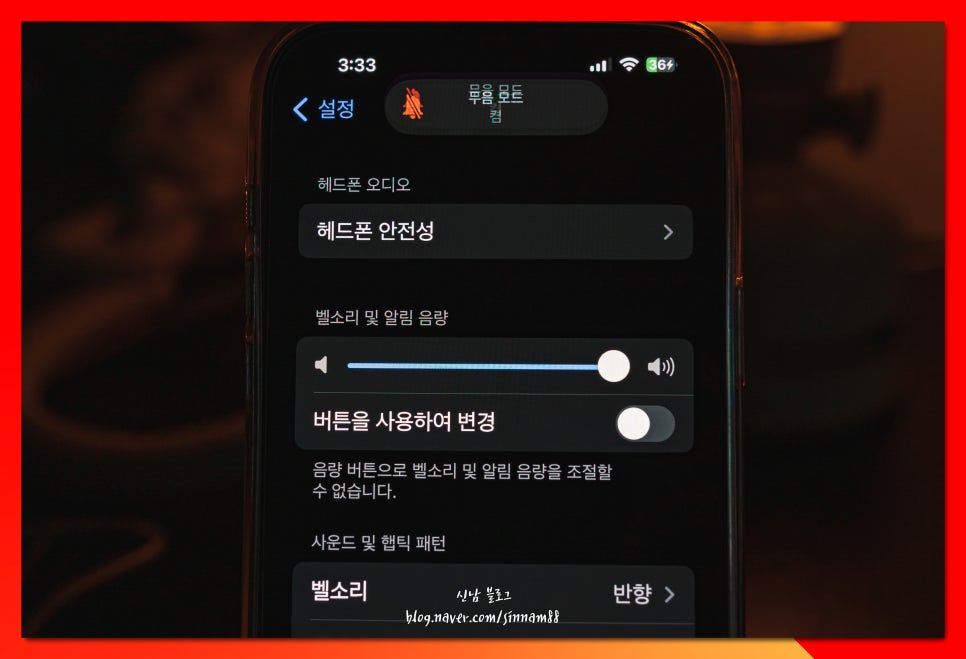
4. 이렇게, 양옆으로 바를 움직이는 것만으로 소리를 조절할 수 있고요.
하단에 있는 <버튼을 사용하여 변경>을 체크 시 <좌측 볼륨 조절 버튼>으로 크기를 변경할 수 있습니다.
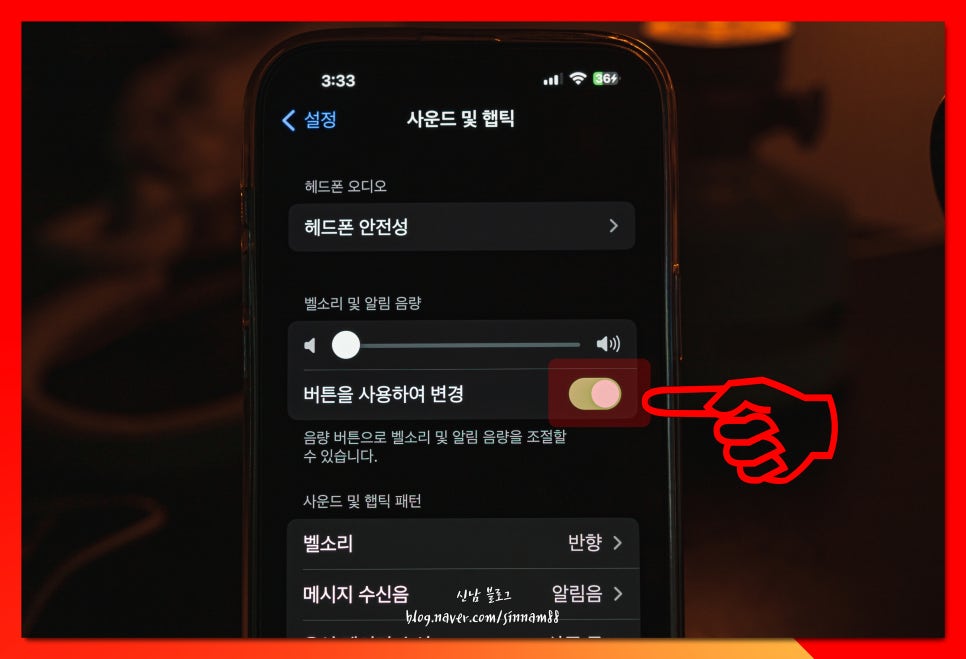
5. 초록색 체크 박스로 만들어주시면 됩니다.
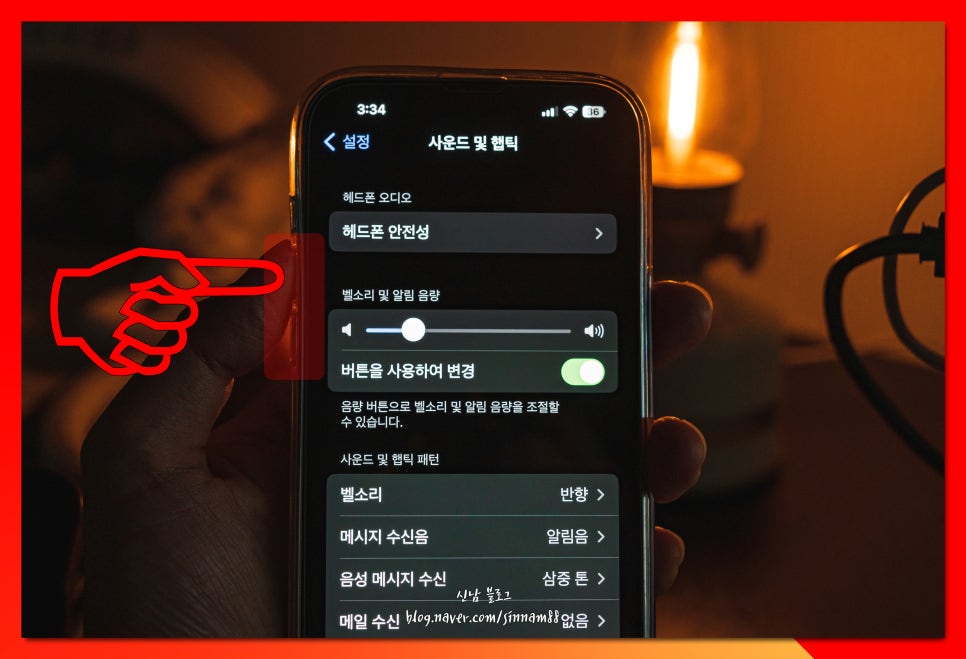
6. 세팅 후, 아이폰 알람 소리 크기 조절을 빠르게 조절하고 싶을때 볼륨 상단, 하단 버튼을 눌러 주세요.
이렇게, 아이폰 알람 소리 크기 설정 방법에 대해 알려드려봤는데요. 크게 어렵지 않으니 누구나 쉽게 따라 하실 수 있지 않을까 싶어요.
조용한 환경에서 스마트폰을 사용해야 할 때, 큰 소리에 깜짝깜짝 놀라시는 분들에게 많은 도움 되었으면 좋겠네요!